电脑打不了字,小猪教您怎么解决电脑打不了字
- 时间:2018年06月19日 14:47:53 来源:魔法猪系统重装大师官网 人气:17149
小编你曾经遇到过这样的问题,那就是当我在电脑上打字搜索东西的时候,发现怎么样都打不了字,当时时间又紧迫的我又气又急。后来对亏了小编的朋友帮小编解决好。事后小编就去特地的学习解决方法。所以今天小编要讲学会的解决方法分享给你们。
我们使用电脑,就一定会使用到电脑的打字功能,因为很多操作都是需要靠打字才能完成的,所以当出现电脑打不了字的时候,是让我们十分焦急的。所以接下来小编就来告诉你们怎么解决电脑打不了字的问题。
1.控制面板
首先,点“开始”菜单,然后找到并打开控制面板,然后再打开“时间、语言和区域”,然后再点“区域和语言”,再点“键盘和语言”,再点“更改键盘”,再点“高级键设置”。
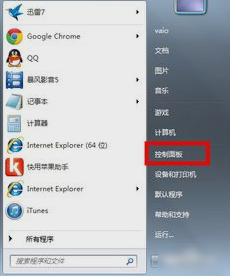
电脑打不了字载图1
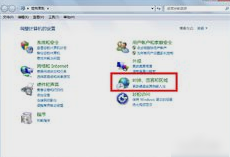
打不了字载图2
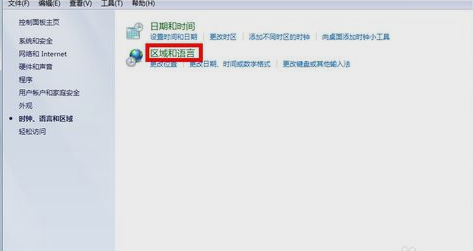
打不了字载图3
然后选择“按 CAPS LOCK键”,在“在输入语言之间”,选择“左边ALT+Shift”,然后再点确定。
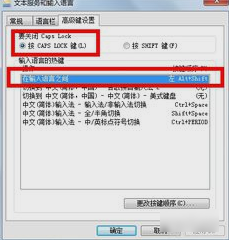
电脑打不到字载图4
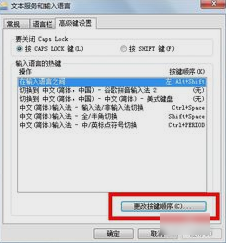
电脑打不了字载图5
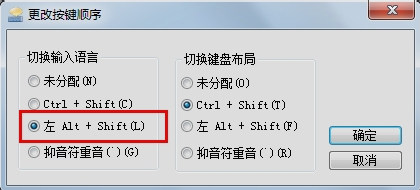
打不了字载图6
2.注册表
敲击键盘“WIN+R”,再打开的运行窗口里输入“regedit”,再点确定。
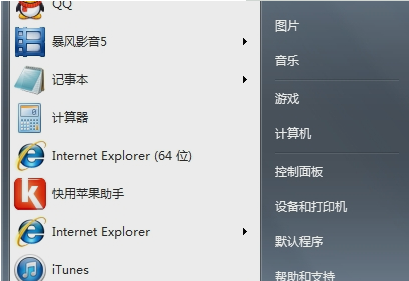
打不了字载图7
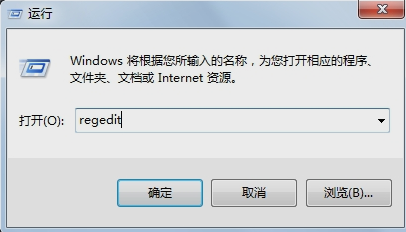
电脑打不到字载图8
然后删除掉不存在的输入法项目:HKEY_CURRENT_USER—Keyboard Layoutpreload。
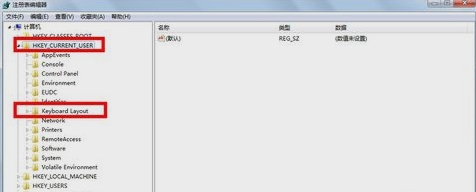
电脑打不了字载图9
再删除不存在的输入法:HKEY_LOCAL_MACHINE—SYSTEM—CurrentControlSet—Control—Keyboard Layouts。
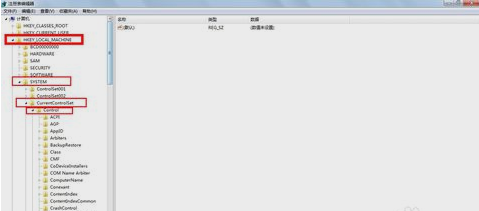
打不了字载图10
最后删除其他输入法删除后遗留的热键设置:HKEY_CURRENT_USER—Control Panel—Input Method—Hot Keys。
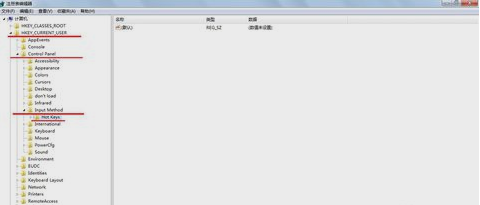
打不了字载图11
以上就是电脑打不了字的解决方法啦~









